电脑截屏怎么局部截图 电脑如何进行区域截屏
更新时间:2024-03-28 13:42:20作者:jiang
在日常使用电脑时,有时候我们需要对屏幕上的一部分内容进行截图,而不是整个屏幕,这时候就需要进行局部截图。电脑如何进行区域截屏呢?其实很简单,只需要按下特定的快捷键或使用截屏工具即可轻松完成。接下来我们就来详细介绍一下电脑如何进行区域截屏的方法。
方法如下:
1.进入到要截屏的界面

2.先按住Shift和win键,不要松手

3.再按"S"键
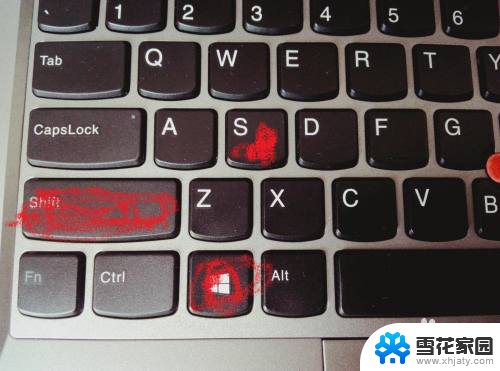
4.出现一个可以自由截屏的界面后,在自由截屏的界面点击鼠标右键拉到自己想要截屏的地方。如下图所示。如下图所示
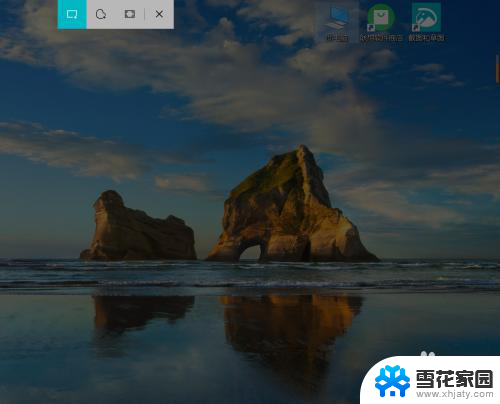
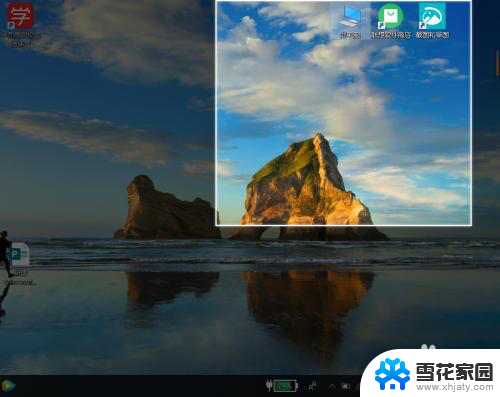
5.点击右下方的图片。如下图所示
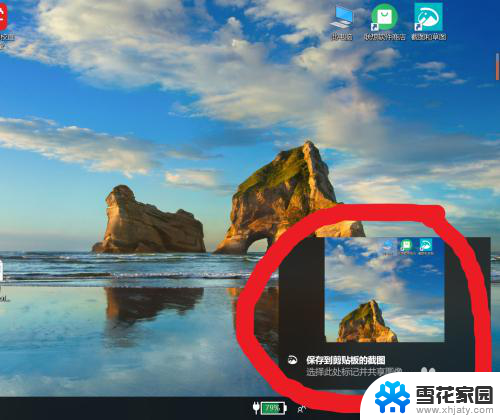
6.点击保存,之后选择自己想要把图片保存在某个文件就行了
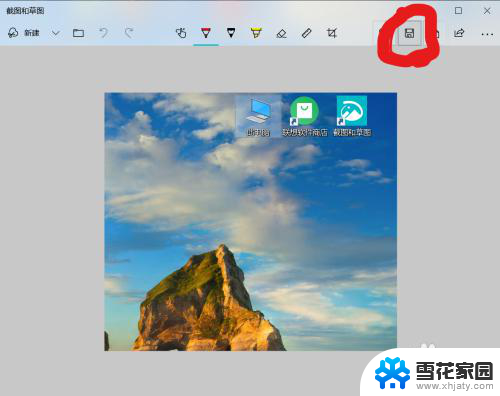
7.制作不易,点个赞再走呗!
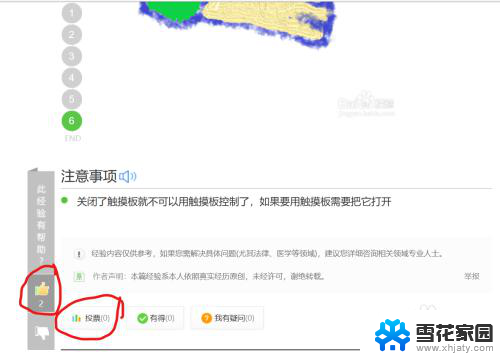
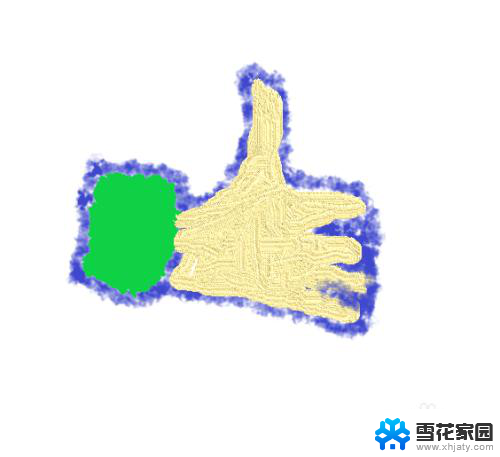
以上是如何进行电脑局部截图的全部内容,如果您遇到同样的问题,可以参考本文中介绍的步骤进行修复,希望这对您有所帮助。
电脑截屏怎么局部截图 电脑如何进行区域截屏相关教程
-
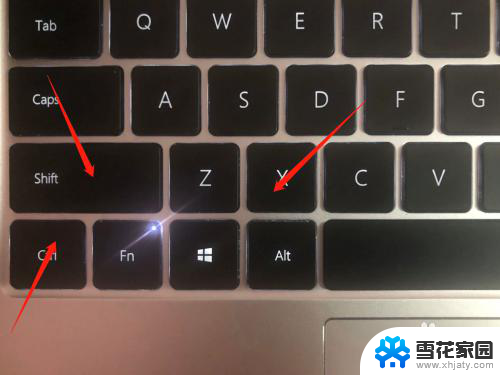 电脑截图部分怎么截图 电脑截屏怎么截取指定区域
电脑截图部分怎么截图 电脑截屏怎么截取指定区域2024-02-10
-
 如何电脑截屏选择区域 电脑区域截屏方法
如何电脑截屏选择区域 电脑区域截屏方法2024-05-10
-
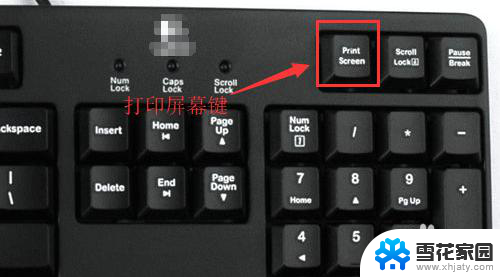 电脑怎样截全屏 如何在电脑上快速进行全屏截图
电脑怎样截全屏 如何在电脑上快速进行全屏截图2024-04-27
-
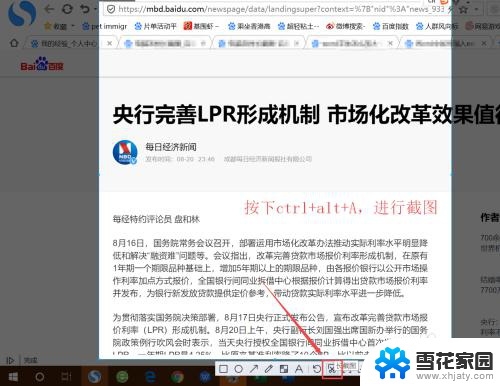 电脑上长截屏怎么操作 电脑如何进行长截图操作
电脑上长截屏怎么操作 电脑如何进行长截图操作2024-03-24
- 如何用电脑键盘截屏 如何使用电脑键盘进行截图
- 电脑如何随意截图 电脑如何进行自由形状截屏
- 微信电脑怎么截屏 电脑版微信如何进行截屏操作
- 华为 截长屏 华为手机如何进行长图截屏滚动截屏
- windows部分截图 怎么在电脑上截取部分屏幕截图
- vivo手机长截屏怎么截 vivo手机如何进行长截图操作
- 笔记本电脑音箱没声音 笔记本电脑扬声器没有声音怎么调试
- 电脑怎么看是windows几的 如何确定电脑系统是Windows几
- 联想小新系统重置 联想小新笔记本系统重置密码
- nvidia怎么打开录制 NVIDIA显卡录像功能怎么打开
- 华为mate30怎么调声音大小 华为mate30怎么调整铃声音量
- 电脑频繁重启无法开机 电脑无法开机怎么解决
电脑教程推荐